Criar uma estrutura hierárquica do trabalho (WBS)
Uma agenda do projeto comunica qual trabalho deve ser concluído, quais recursos farão o trabalho e o tempo durante o qual o trabalho deve ser terminado. A agenda reflete todo o trabalho associado à entrega do projeto a tempo. Em Dynamics 365 Project Operations, você cria um programa de projeto por:
- Dividir o trabalho em tarefas geríveis.
- Estimar o tempo necessário para fazer cada tarefa.
- Definir dependências de tarefa.
- Definir durações de tarefa.
- Estimar os recursos genéricos que completam as tarefas.
A agenda do projeto é criada no separador Agenda da página do Projeto.
Tarefas
O primeiro passo para criar uma agenda do projeto é dividir o trabalho em partes geríveis. A agenda no Project Operations suporta as seguintes funcionalidades:
- Tarefas de resumo ou contentor
- Tarefas de nós de folha
Resumo de tarefas
As tarefas resumidas podem armazenar outras tarefas de resumo ou de nó de folha. Não têm esforço de trabalho nem custo próprio. Em vez disso, o esforço e o custo do trabalho são um rollup do esforço e do custo do trabalho das tarefas do contentor. A data de início da tarefa de resumo é a data de início das tarefas de contentor e a data de fim é a data de fim das tarefas de contentor. O nome de uma tarefa de resumo pode ser editado, mas as propriedades de agendamento, incluindo esforço, datas e duração não podem ser editadas. Se eliminar uma tarefa de resumo, também eliminará todas as suas tarefas de contentor.
Tarefas de nós de folha
As tarefas de nós de folha representam o trabalho mais granular no projeto. Têm um esforço estimado, recursos, datas de início e de fim planeadas e uma duração.
Criar uma hierarquia de tarefas
Adicionar uma tarefa
Concluir os seguintes passos para adicionar uma ou mais tarefas.
- Ir a Projetos e selecionar e abrir o registo do projeto para o qual pretende criar uma agenda.
- Selecionar o separador Tarefas.
- Selecionar Adicionar nova tarefa, inserir um nome para a tarefa e, em seguida, premir Enter.
- Introduza outro nome de tarefa e prima Enter novamente até ter uma lista completa de tarefas.
Gerir a hierarquia de uma tarefa
Quando uma tarefa é avançada, esta passa a ser um elemento subordinado da tarefa que está diretamente acima da mesma. O ID da agenda da tarefa é, em seguida, recalculado para que se baseie no ID da agenda do novo elemento principal e segue o esquema de numeração de tópicos. A tarefa do elemento principal é agora uma tarefa sumária. Consequentemente, passa a ser um rollup de suas tarefas subordinadas. Quando uma tarefa é promovida, deixa de ser um elemento subordinado da tarefa que era o seu elemento principal. O ID da agenda é então recalculado para refletir a profundidade e a posição atualizadas da tarefa na hierarquia. O esforço, o custo e as datas da tarefa principal anterior são recalculados para que não incluam esta tarefa.
Conclua os seguintes passos para avançar ou promover uma tarefa.
- Na página Projeto, no separador Tarefas em Tarefas de resumo, selecione os três pontos verticais pelo nome da tarefa e, em seguida, selecione Criar subtarefa.
- Selecione a tarefa para avançar ou promover. Para selecionar mais do que uma tarefa, selecione e mantenha premida a tecla Ctrl e selecione mais tarefas.
- Selecione Avançar ou Promover subtarefa para mover tarefas para baixo ou para fora das tarefas de resumo.
Mover tarefas para cima e para baixo
As tarefas podem ser mudadas para qualquer nível na estrutura hierárquica do trabalho de uma de duas maneiras:
- Selecione uma ou mais tarefas e arraste-as para o local pretendido.
- Selecione uma ou mais tarefas, clique à direita e selecione Cortar, selecione a célula de destino na agenda e, em seguida, clique à direita e selecione Colar.
Atributos da tarefa
O nome de uma tarefa descreve o trabalho que tem de ser concluído. No Project Operations, os atributos associados a uma tarefa descrevem o agendamento da tarefa e as necessidades de definição de pessoal da mesma.
Agendar atributos
Os atributos Esforço, Data de início, Data de fim e Duração definem a agenda para a tarefa.
A tabela a seguir mostra mais atributos de agenda.
| Nome a apresentar final | Descrição final |
|---|---|
| Esforço Concluído (Horas) | Trabalho concluído para a tarefa em horas. |
| Duração | Apresenta a duração em dias para a tarefa. |
| Esforço Total | Trabalho total para a tarefa em horas. |
| Conclusão | Data e Hora de conclusão. |
| % Concluída | A percentagem da tarefa que está concluída. |
| Registo do Projeto | O quadro de tarefas pode ser agrupado por registo. Consequentemente, cada registo tem uma coluna própria. |
| Esforço Restante (Horas) | O trabalho restante para a tarefa em horas. |
| Iniciar | Data e hora de início. |
| Nome | O nome da tarefa. |
| ID | O ID da tarefa na estrutura hierárquica do trabalho. |
Como Administrador, pode definir campos personalizados na entidade de tarefa. No entanto, os campos não podem ser exibidos na grelha de programação. Para ver os seus campos personalizados, adicione-os à página de detalhes de Tarefa do projeto.
Atributos do pessoal
Os atributos de definição de pessoal são acedidos através do campo Recursos na agenda. Pode procurar um recurso existente ou selecionar Criar e, no painel Criação Rápida, adicionar um membro da equipa do projeto como um novo recurso. Ao pesquisar por um recurso utilizando o seletor de recursos na grelha de tarefas, vista do quadro ou Gantt, a pesquisa obtém os membros da equipa do projeto existentes ou recursos reserváveis ativos.
Os campos Função, Unidade de Atribuição de Recursos e Nome da Posição são utilizados para descrever as necessidades de definição de pessoal para a tarefa. Estes atributos de definição de pessoal juntamente com o agendamento da tarefa são utilizados para localizar os recursos disponíveis para efetuar esta tarefa.
- Role – Especifique o tipo de recurso que é necessário para efetuar a tarefa.
- Unidade de atribuição de recursos – Especifique a unidade a partir da qual os recursos para a tarefa devem ser atribuídos. Este atributo afeta o custo e a estimativa de vendas para a tarefa se o custo e a taxa de faturação do recurso forem definidos com base nas unidades de atribuição de recursos.
- Nome da posição: Introduza um nome para o recurso genérico que serve como marcador de posição para o recurso que, por fim, terminará o trabalho.
O campo Recursos contém o nome da posição do recurso genérico ou um recurso nomeado quando é encontrado um.
O campo Categoria contém os valores que indicam um tipo mais amplo de trabalho no qual a tarefa pode ser agrupada. Este campo não afeta o agendamento nem a definição de pessoal. Em vez disso, o campo é usado apenas para reportar.
Dependências de tarefa
Pode utilizar a agenda no Project Operations para criar relações antecessoras entre tarefas. O campo Antecessor utiliza um ou mais valores para indicar as tarefas de que uma tarefa depende. Quando os valores antecessores são atribuídos a uma tarefa, a tarefa pode ser iniciada apenas depois de todas as tarefas antecessoras terem sido concluídas. Devido à dependência, a data de início planeada da tarefa é reposta para a data em que as tarefas antecessoras são concluídas.
O modo de tarefa não tem efeito nas atualizações efetuadas nas datas de início e de fim das tarefas antecessoras/dependentes.
Etiquetas de tarefas
Pode aplicar etiquetas a tarefas e utilizar esta capacidade para ver rapidamente o que têm em comum, para ordenar ou filtrar. Para obter mais informações, consulte Utilizar etiquetas para ordenar tarefas no Microsoft Project for the Web.
Compreensão dos impactos da duração, calendários de recursos e calendários de projeto em tarefas
A duração de uma tarefa é definida como o número de horas de trabalho entre a hora de início da data de início e a hora de fim da data de conclusão da tarefa. Por predefinição, o Project for the Web define unidades de medida de duração da seguinte forma.
| Medida de duração | Quantidade |
|---|---|
| Horas por dia | 8 |
| Horas por semana | 40 |
| Dias por mês | 20 |
Estas conversações de duração podem ser editadas ao nível do projeto para suportar utilizadores nas regiões em que as horas de trabalho são definidas de modo diferente destas durações predefinidas. Zero não é uma quantidade válida para horas ou dias.
Nota
Estas durações (predefinida ou personalizada) são utilizadas para converter em horas apenas quando o esforço numa tarefa é definido.
As tarefas não atribuídas são agendadas utilizando o calendário do projeto. No entanto, após a atribuição inicial do recurso, o agendamento de uma tarefa é atualizado de modo a respeitar o calendário do recurso. As alterações subsequentes a uma tarefa que tem uma atribuição são governadas pelo modo de agendamento do projeto. Para obter mais informações sobre a influência dos calendários nas tarefas, consulte Calendários de Recursos em Project for the Web e Horas de início da tarefa e os seus projetos!
Nota
O Project for the Web não respeita os encerramentos de negócio que são definidos nos calendários de recurso ou de projeto.
É importante que note que uma atribuição de recursos só pode ser criada quando o fim da regra de calendário do recurso se sobrepõem à data de fim da tarefa. Assim, se a regra de calendário terminar antes do final da tarefa, a atribuição não é agendada, uma vez que não haverá tempo suficiente na agenda para o recurso efetuar a tarefa.
Por exemplo, um calendário de recursos começa na quarta-feira 1 de março de 2023, mas termina na sexta-feira, 14 de abril de 2023. No projeto ao qual este recurso é adicionado, as tarefas atribuídas a este recurso não podem terminar depois de 14 de abril de 2023. Caso contrário, não são agendados porque excedem o último dia de calendário do recurso.
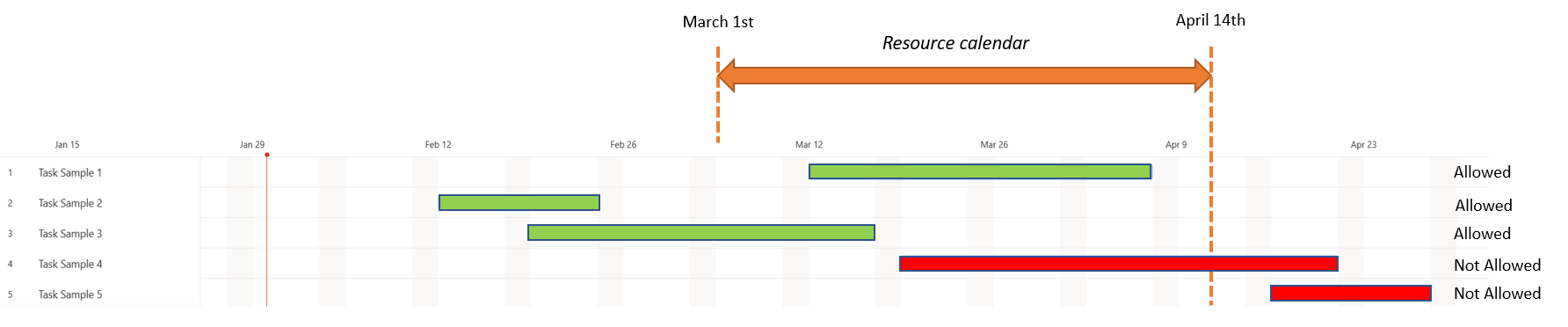
A captura de ecrã acima mostra, a cor verde, as tarefas que podem ser agendadas porque terminam antes do último dia de disponibilidade do recurso e, a cor vermelha, as que não são permitidas.
Acessibilidade e atalhos de teclado
A grelha Agenda é totalmente acessível e pode ser utilizada com leitores de ecrã, tais como o Narrator, o JAWS ou o NVDA. Pode percorrer a área de grelha através da utilização das teclas de seta (como no Microsoft Excel), pode utilizar a tecla de tabulação para avançar através dos elementos da interface de utilizador interativa e pode utilizar a tecla de seta para baixo, a tecla Enter ou a Barra de Espaço para selecionar e abrir os menus pendentes.
Planear um projeto em sprints
Também pode utilizar sprints e planear o seu projeto com base na gestão ágil de projetos. Para obter mais informações, consulte Planear um projeto em sprints no Project for the Web.